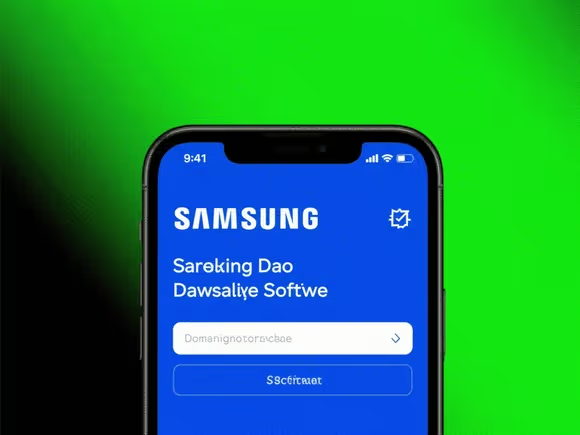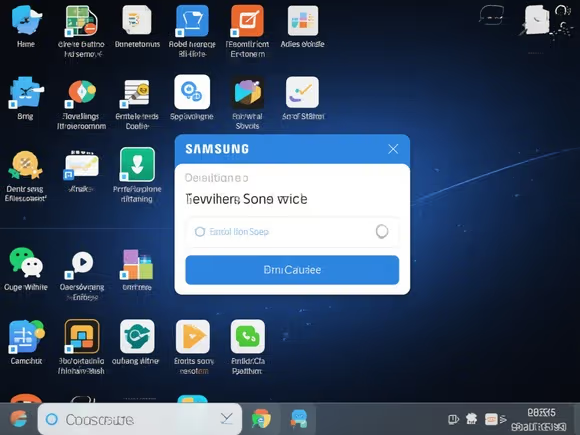
一、基础网络与权限检查
- 网络连接问题
- 确保 Wi-Fi 或有线网络连接稳定,尝试重启路由器或切换网络环境。若使用公共网络,可能存在下载限制,建议切换至家庭网络。
- 检查防火墙或杀毒软件(如 Windows Defender、360 安全卫士)是否拦截了下载请求,可暂时关闭相关软件后重试。
- 若通过浏览器下载,可清除浏览器缓存和 Cookie,或更换浏览器(如 Chrome、Edge)尝试。
- 账户权限问题
- 确认当前用户账户具有管理员权限。若使用标准账户,需切换至管理员账户或输入管理员密码进行下载。
- 部分软件(如三星应用商店)需要登录三星账户。请打开三星应用商店,点击右上角 “设置”,确保已登录有效账户。
二、系统与软件设置调整
- 系统更新与兼容性
- 检查 Windows 更新:进入 “设置”>“更新与安全”>“Windows 更新”,安装所有可用补丁,避免因系统漏洞导致下载失败。
- 若下载的软件提示兼容性问题,右键点击安装包,选择 “属性”>“兼容性”,尝试以兼容模式(如 Windows 7)运行。
- 存储与空间管理
- 确认下载目标磁盘(如 C 盘)有足够空间,建议保留至少 10GB 可用空间。若空间不足,可清理临时文件或转移大文件至其他磁盘。
- 若使用三星固态硬盘,可通过三星 SSD Magician 工具优化存储性能。
三、应用商店与下载工具问题
- 三星应用商店故障
- 若通过三星应用商店下载失败,可尝试以下操作:
- 检查商店服务器状态:访问三星官方网站或社交媒体,确认是否有区域性故障(如施工导致的光纤中断)。
- 清除应用商店缓存:进入 “设置”>“应用”>“三星应用商店”>“存储”>“清除缓存”。
- 更新应用商店版本:在商店内点击 “设置”>“关于”,检查是否有新版本可用。
- 若问题持续,可联系三星客服或通过官方渠道反馈。
- 若通过三星应用商店下载失败,可尝试以下操作:
- 第三方下载工具问题
- 若使用第三方下载软件(如迅雷、IDM),尝试切换至浏览器直接下载,或更换其他下载工具。
- 部分软件可能需要特定下载器(如腾讯应用宝),需根据提示安装依赖工具。
四、驱动与硬件检测
- 驱动程序更新
- 使用三星官方工具 “Samsung Update” 更新系统驱动和固件:打开该软件,点击 “检查更新” 并安装所有可用项目。
- 若手动安装驱动,需确保下载的驱动与电脑型号匹配(可通过机身底部的 MODEL CODE 查询)。
- 硬件故障排查
- 运行三星智能诊断工具(Samsung Smart Care)检测硬件状态:该工具可扫描 CPU、内存、硬盘等组件,若发现故障,需联系售后维修。
- 若怀疑硬盘问题,可通过 Windows 自带的 “chkdsk” 命令或第三方工具(如 CrystalDiskInfo)检查磁盘健康状况。
五、其他特殊情况处理
- Windows 系统文件损坏
- 使用系统文件检查工具:在命令提示符(管理员权限)中输入
sfc /scannow,修复损坏的系统文件。
- 使用系统文件检查工具:在命令提示符(管理员权限)中输入
- 第三方软件冲突
- 进入安全模式(开机时按 F8 或 Shift + 重启),尝试在无第三方软件干扰的情况下下载,以排查是否因软件冲突导致问题。
- 安装包损坏或来源不可信
- 从软件官方网站重新下载安装包,避免通过非正规渠道获取文件。若文件校验失败(如 MD5 值不符),需重新下载。
六、进阶解决方案
若上述方法均无效,可尝试以下操作:
- 重置网络设置:在命令提示符中输入
netsh winsock reset,重启电脑后重新配置网络。 - 创建新用户账户:在 “设置”>“账户”>“家庭和其他用户” 中添加新管理员账户,测试下载功能是否恢复。
- 系统重置:进入 “设置”>“更新与安全”>“恢复”,选择 “重置此电脑”(保留个人文件或完全清除),但此操作需谨慎备份数据。
总结建议
- 优先排查网络与权限:这是最常见的问题根源。
- 善用官方工具:如 Samsung Update、三星智能诊断等,确保系统和硬件处于最佳状态。
- 关注错误提示:根据具体报错信息(如 “服务器连接失败”“权限不足”)针对性解决。
- 联系专业支持:若问题持续,可通过三星官网或客服获取远程协助,或前往授权维修中心检测硬件。